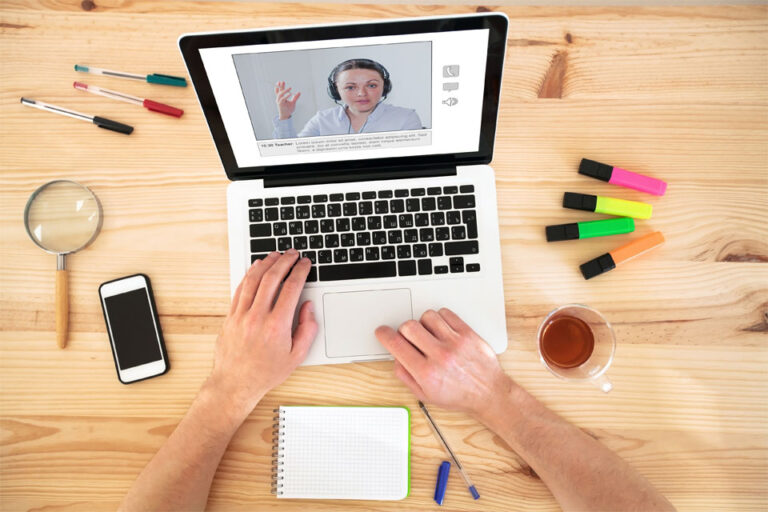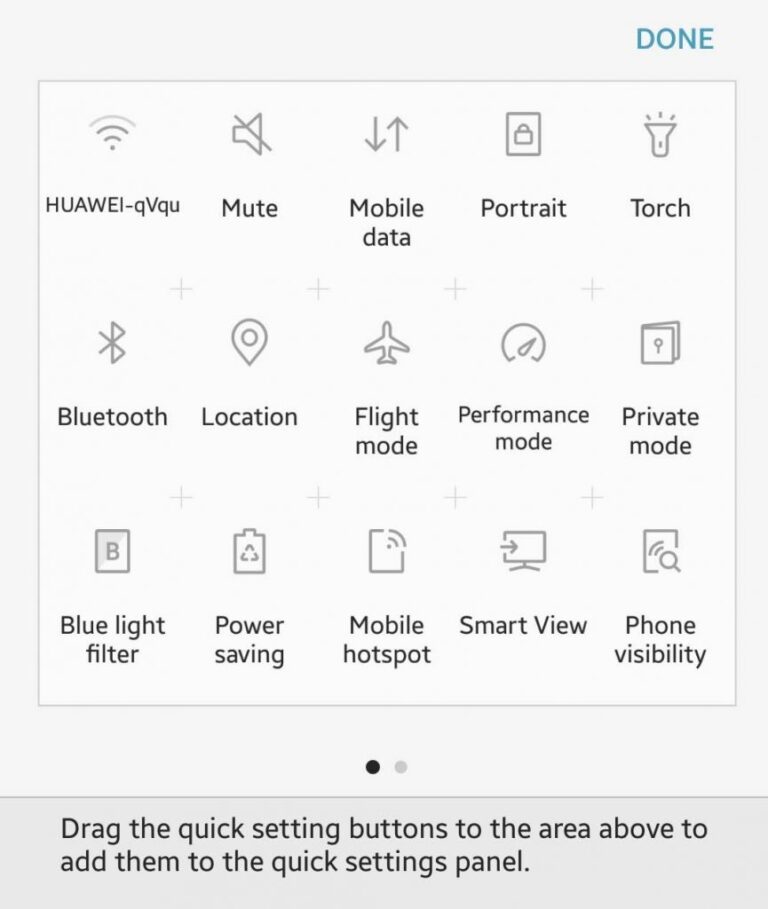Ошибка Mac «SafariBookMarksSyncAgent неожиданно завершает работу»
Safari, браузер по умолчанию для устройств macOS и iOS, быстрый, эффективный и очень хорошо работает с Mac. Возможно, в нем не так много надстроек и расширений, в отличие от других популярных браузеров, но он оснащен необходимыми функциями для быстрого и беспроблемного просмотра веб-страниц на Mac.
Safari был разработан специально для компьютеров Mac и устройств iOS. Но это не значит, что он без недостатков. Одна из недавних проблем, с которыми столкнулись пользователи Safari, — это неожиданное завершение SafariBookMarksSyncAgent. Эта ошибка вызывает внезапный сбой Safari, в результате чего пользователи теряют свои данные или ход выполнения своей работы. Перезапуск веб-браузера не помогает, потому что пользователи просто увидят другое сообщение об ошибке, а именно:
Safari не может быть открыт из-за проблемы.
Это означает, что при первом сбое Safari что-то сломалось, из-за чего он не смог снова правильно загрузиться. Ключевым моментом здесь является исправление того, что вызвало первоначальную ошибку, прежде чем вы сможете успешно запустить Safari.
Что вызывает ошибку «SafariBookMarksSyncAgent неожиданно завершает работу»?
Согласно сообщениям, некоторые пользователи столкнулись с ошибкой сразу после обновления до macOS Catalina, а другие — после обновления приложения Safari. В обоих этих случаях причина ошибки «SafariBookMarksSyncAgent неожиданно завершает работу» очевидна. Изменение программного обеспечения браузера или операционной системы сделало приложение несовместимым с системой. Несовместимость программного обеспечения является распространенной причиной большинства ошибок приложений.
Другая возможная причина — поврежденное программное обеспечение. Возможно, системный файл, связанный с Safari, в частности SafariBookMarksSyncAgent, был поврежден или стал недоступным, из-за чего ошибка продолжает появляться на экране. SafariBookMarksSyncAgent — это основной процесс приложения Safari, и любая проблема, связанная с ним, приведет к неправильной работе браузера.
SafariBookMarksSyncAgent обычно находится здесь:
/System/Library/CoreServices/SafariSupport.bundle/Contents/MacOS/SafariBookmarksSyncAgent
Эта функция Safari отвечает за синхронизацию ваших закладок на всех ваших устройствах и в вашей учетной записи iCloud. Ошибка в процессе синхронизации также может быть причиной ошибки «SafariBookMarksSyncAgent неожиданно завершает работу».
Что делать с ошибкой «SafariBookMarksSyncAgent неожиданно завершает работу»?
Пользователи, столкнувшиеся с этой ошибкой, столкнулись с серьезной дилеммой, поскольку у них нет возможности удалить или переустановить Safari. Safari обычно поставляется с предустановленной macOS, поэтому избавиться от него — проблема сама по себе. Однако получение сообщения «SafariBookMarksSyncAgent неожиданно завершает работу» означает невозможность использования браузера Safari. Некоторые пользователи загружают другие веб-браузеры только для того, чтобы иметь возможность просматривать Интернет. Но для тех, кто использовал Safari для большей части своей работы и личного просмотра, переход на другой браузер является огромной проблемой, потому что вам нужно импортировать все свои закладки, сохраненные настройки, сохраненные пароли, избранное и другое.
Поэтому, если вы предпочитаете исправить эту ошибку, чтобы Safari снова заработал, мы здесь, чтобы помочь вам. Мы перечислили несколько решений, которые вы можете попробовать устранить эту надоедливую ошибку.
Исправление № 1. Обновите приложение Safari.
Если вы недавно обновились до macOS Catalina, вам также необходимо обновить свои приложения, включая браузер Safari. Просто откройте Mac App Store и найдите на вкладке «Обновления» последний патч для Safari. После обновления браузера перезагрузите Mac и попробуйте снова запустить Safari. Если вы получаете сообщение об ошибке после обновления Safari, попробуйте выполнить следующие действия.
Исправление № 2: очистите свой Mac.
Возможно, ошибка вызвана неправильным поведением файла где-то в вашей системе. Удалите все ненужные файлы с помощью инструмента восстановления Mac, чтобы попытаться устранить эту ошибку. Вам также может понадобиться запустить программное обеспечение для защиты от вредоносных программ чтобы убедиться, что на вашем Mac не скрывается вредоносное ПО.
Исправление № 3: удалить настройки Safari.
Другой способ, который вы можете попробовать, — сбросить настройки Safari, удалив файл plist, связанный с приложением. Сделать это:
- В меню Finder нажмите «Перейти» > «Перейти к папке».
- Скопируйте и вставьте этот адрес в поле: ~/Библиотека/Настройки
- Найдите com.apple.Safari.plist и перетащите его на рабочий стол.
- Перезапустите Safari и посмотрите, исправлена ли ошибка.
- Если этот метод сработал, перетащите файл plist в корзину. Если нет, переместите его обратно в папку «Настройки».
Вам не нужно беспокоиться об удалении файла plist, потому что в тот момент, когда вы откроете приложение, будет создан другой список plist.
Исправление № 5: загрузитесь в безопасном режиме.
Несколько пользователей пытались загрузиться в безопасном режиме, чтобы исправить эту ошибку, и это на удивление сработало. Чтобы перезагрузить Mac в безопасном режиме, нажмите и удерживайте кнопку Shift во время загрузки. Вы можете отпустить клавишу Shift, когда увидите логотип Apple и индикатор выполнения на экране. Находясь в безопасном режиме, попробуйте запустить Safari, чтобы проверить, правильно ли загружается браузер. Если это так, то причиной проблемы является стороннее приложение или процесс. Вы можете выйти из безопасного режима, перезагрузив Mac, не удерживая клавишу Shift.
Исправление № 6: выйдите из своей учетной записи iCloud.
SafariBookMarksSyncAgent — это процесс, отвечающий за синхронизацию ваших закладок с вашей учетной записью iCloud. Когда вы получаете эту ошибку, попробуйте выйти из своей учетной записи iCloud на своем Mac, выполнив следующие действия:
Для компьютеров Mac под управлением Catalina:
- Щелкните логотип Apple > «Системные настройки», затем щелкните свой Apple ID.
- Нажмите «Обзор», который находится под вашим изображением и именем.
- Нажмите кнопку «Выйти».
Для компьютеров Mac с Mojave или более ранними версиями macOS:
- Щелкните логотип Apple и выберите «Системные настройки».
- Нажмите на значок iCloud.
- Нажмите кнопку «Выйти» внизу.
- Когда появится подтверждающее сообщение, нажмите «Сохранить копию».
Пока вы вышли из системы, попробуйте открыть браузер Safari и проверьте, устранена ли ошибка «SafariBookMarksSyncAgent неожиданно завершает работу».
Резюме
Ошибка «SafariBookMarksSyncAgent неожиданно завершает работу» может вызвать проблемы, поскольку вы не сможете использовать браузер Safari, пока не исправите ошибку. Если вы не привыкли использовать другой браузер или по-прежнему предпочитаете Safari Chrome или Firefox, вы можете легко устранить эту ошибку, следуя приведенному выше руководству по устранению неполадок.
Продолжить чтение